在windows 10系统中,打字时光标突然变得不听使唤,乱跳一气,是不是让你倍感头疼?别担心,今天我们就来探讨一下这个问题,并为你提供一系列实用的解决方法,让你的打字体验重新变得顺畅无阻!
首先,我们要从最基本的开始——检查键盘的连接是否稳定。如果键盘与电脑连接不良,就可能导致光标乱跳的问题。你可以尝试重新插拔键盘连接线,或者更换一个新的连接线,看看问题是否得到解决。
如果键盘连接没问题,那么可能是驱动程序过时或损坏所致。别担心,我们可以通过以下步骤来更新驱动程序:
1. 打开“设备管理器”,可以通过在开始菜单中搜索“设备管理器”来找到它。
2. 在设备管理器中,找到并展开“键盘”选项。
3. 右键单击键盘驱动程序,并选择“更新驱动程序”。

4. 在弹出的窗口中,选择“自动搜索更新的驱动程序软件”选项。
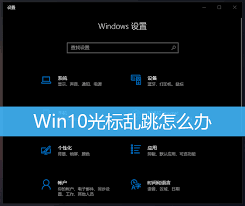
5. 等待系统自动搜索并更新驱动程序。
此外,你还可以尝试更新其他相关设备的驱动程序,如“显示适配器”和“鼠标”等,以确保系统稳定运行。
有时候,光标乱跳可能是由于某些系统设置不当所致。你可以尝试以下方法来解决:
1. 调整光标闪烁速度:
* 点击任务栏中的“开始”菜单,选择“windows系统”中的“控制面板”。
* 将“查看方式”切换为“大图标”,然后点击“键盘”。
* 在“键盘属性”窗口中,将“光标闪烁速度”调整到中间或中间偏下的位置,最后点击“确定”保存设置。
2. 关闭触摸键盘:
* 打开“设置”应用,选择“设备”>“输入”。
* 在“触摸键盘”下,将“使用触摸键盘”开关关闭。
3. 检查并修复系统组件:
* 在“设置”->“更新与安全”->“恢复”中,点击“高级启动选项”。
* 选择“启用命令提示符(管理员)”,进入命令提示符窗口。
* 输入“bcdedit /set lang uefi”并按回车键,恢复默认语言设置。
* 重启计算机,检查光标跳动问题是否解决。
有时候,光标乱跳可能是由于与第三方软件的冲突所致。你可以尝试以下方法来解决:
1. 在安全模式下启动计算机:
* 在开始菜单中,选择“电源”按钮。
* 按住“shift”键,并选择“重新启动”选项。
* 在重启后,选择“故障排除”>“高级选项”>“启动设置”>“重新启动”。
* 在启动设置中,选择“安全模式”或“安全模式与网络”选项。
* 计算机将以安全模式启动,此时你可以测试是否还会出现光标乱跳的问题。
2. 卸载最近安装的软件:
* 如果以上方法都无法解决问题,可能是由于某些软件与系统不兼容导致的。
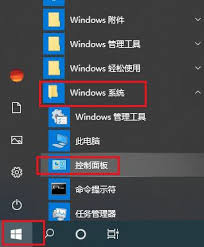
* 请卸载最近安装的软件,然后尝试再次打字。
如果以上方法都无法解决问题,那么你可以考虑重置系统。请注意,重置系统会将系统恢复到出厂设置,因此在操作前请务必备份重要数据。
1. 打开“设置”应用,选择“更新和安全”>“恢复”。
2. 在“重置此电脑”下,点击“开始”按钮。
3. 按照提示操作,完成系统重置。
通过以上方法,相信你可以轻松解决win10打字光标乱跳的问题。希望这篇文章能够帮助到你,让你的打字体验变得更加顺畅和愉快!
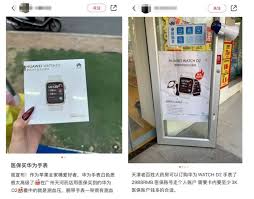
在当今这个数字化迅速发展的时代,各种新颖的支付方式层出不穷,给我们的生活带来了极大的便利。然而,你是否曾想过,使用医疗保险(简称“医保”)来购买一款智能手表呢?今天,我们就来探讨一下这个有趣的话题——用医保买华为手表d2。华为手表d2:科技与时尚的完美融合华为

在日常使用电脑的过程中,我们可能会遇到各种各样的问题,其中一种常见的现象就是电脑软件图标消失不见。这不仅影响了用户的操作体验,还可能带来一定的困扰。本文将从多个角度探讨如何解决电脑软件图标消失的问题,帮助用户快速恢复桌面图标。原因分析首先,我们需要了解导致电脑
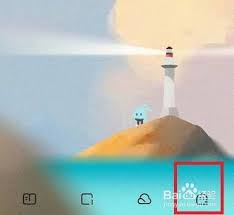
夸克浏览器作为一款功能丰富的浏览器应用,不仅为用户提供了便捷的网页浏览体验,还支持全屏模式,以便用户在观看视频时能够享受更广阔的视野。本文将从多个维度介绍如何在夸克浏览器中实现视频全屏播放。一、通过设置页面开启全屏模式1.进入夸克浏览器:首先,打开夸克浏览器并
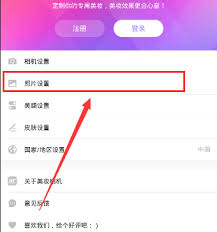
美人相机是一款专为女性用户设计的自拍美化软件,它提供了丰富的美颜滤镜、贴纸和特效等功能,帮助用户轻松拍出更美的照片。然而,有些用户在使用过程中可能会发现,拍摄的照片上会自动添加水印,这可能会影响到照片的美观度或商业用途。因此,如何去除美人相机自带的水印成为了很

在现代快节奏的生活中,便捷高效的用餐体验成为了许多人的首选。肯德基(kfc)作为中国广受欢迎的快餐品牌,紧跟时代步伐,推出了扫码点餐服务,其中微信扫码点餐尤为方便。本文将详细介绍如何通过微信使用肯德基扫码点餐,让您享受更加流畅的用餐体验。一、准备工作在开始使用

在当今这个高度数字化的时代,保护个人账号的安全变得尤为重要。qq作为中国最流行的即时通讯软件之一,其安全中心提供了一系列的功能来确保用户的账号安全。其中,辅助确认功能是帮助好友解决账号问题的重要手段。本文将详细介绍如何利用qq安全中心的帮助好友进行辅助确认。第

时间:2025/03/14
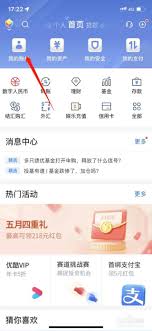
时间:2025/03/13
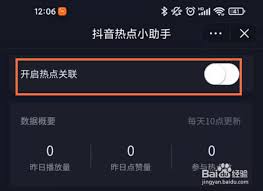
时间:2025/03/13
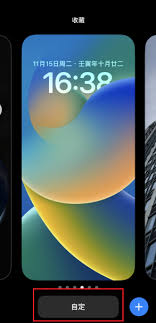
时间:2025/03/12
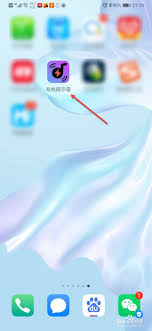
时间:2025/03/11
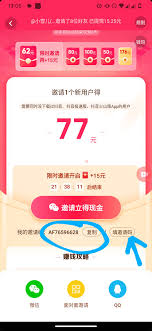
时间:2025/03/11
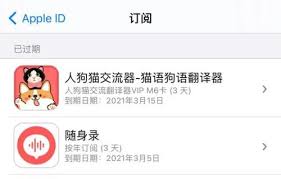
时间:2025/03/10

时间:2025/03/10

时间:2025/03/10

时间:2025/03/10